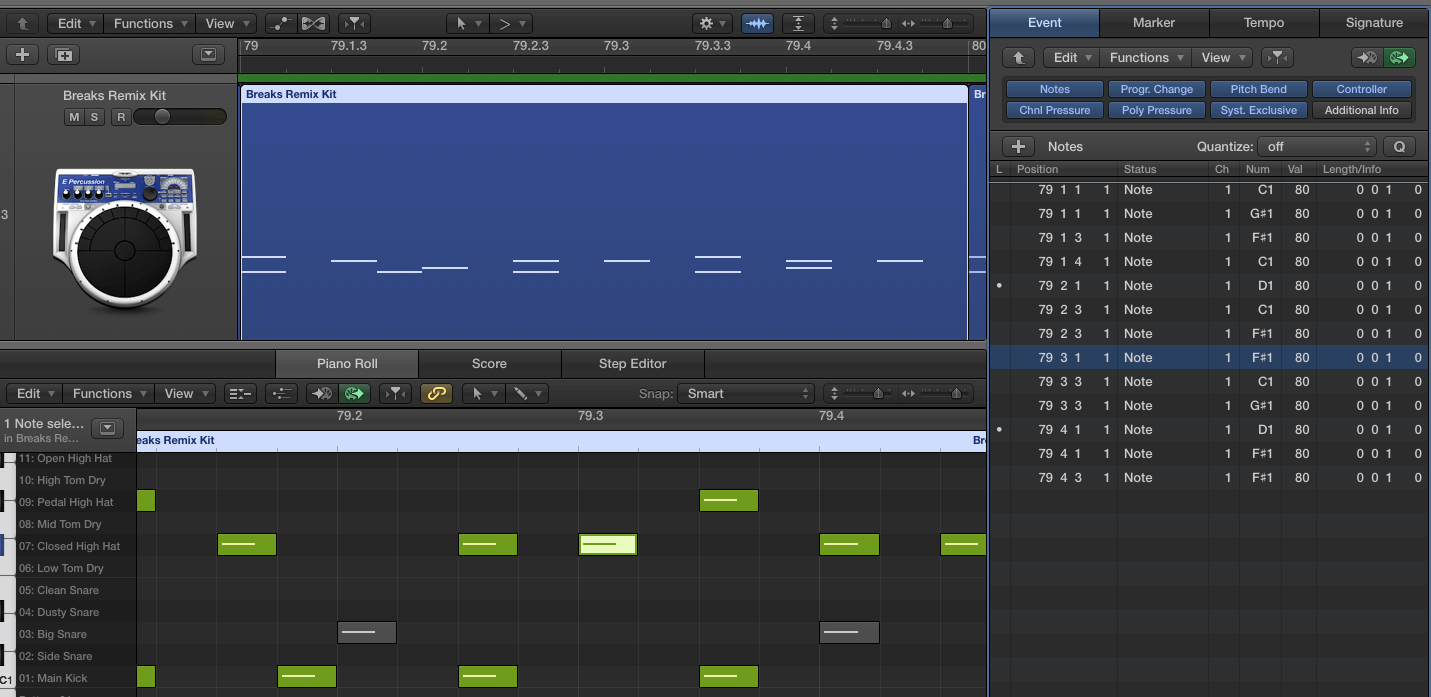Come migliorare le prestazioni di Ableton Live

Le prestazioni di Ableton Live non ti soddisfano pienamente? Lo so, ma purtroppo non tutti i computer sono uguali.
Alcuni, magari quelli più economici o “vecchiotti” possono crearti dei problemi mentre stai producendo.
Il carico di lavoro che richiede una DAW come Ableton Live, è decisamente alto per la CPU del tuo computer.
Ma se utilizzi alcuni semplici accorgimenti, puoi ancora “spremere” le energie del tuo PC/Mac e continuare a lavorare senza problemi.
Qui di seguito una serie di consigli pratici per migliorare esponenzialmente le prestazioni di Ableton Live:
Riduci il Sample Rate (Frequenza di Campionamento)
![]()
Il Sample Rate (o Frequenza di Campionamento) è il numero di informazioni audio che Live è in grado di processare simultaneamente.
Più è alto il numero di samples, più sarà definito il suono in uscita da Ableton, ma più numerosi sono i calcoli che dovrà effettuare la CPU.
Lo standard di solito è 48kHz, ma se andiamo a ridurlo a 44.1kHz, riusciremo a trovare un giusto compromesso tra qualità e performance.
In Ableton vai su Preferenze->Audio->Frequenza di Campionamento
E’ meglio evitare utilizzare valori più bassi, o rischierai una degradazione della qualità generale del suono in uscita.
Utilizza la funzione Freeze (Congela)
![]()
Questa funzione consente di “congelare” un determinato canale Audio o MIDI in un particolare momento. Da qui il termine “freeze”.
In questo modo, Ableton non dovrà processare in tempo reale tutti gli effetti inseriti ogni volta che mandiamo la nostra traccia in Play. Questa soluzione è utile se utilizziamo dei synth VST, o diversi effetti come riverberi, echi e compressori particolarmente pesanti.
Chiudi programmi non necessari
Se stai utilizzando Ableton Live e anche Chrome (piuttosto che Explorer, Firefox o Safari), Skype, Word, Photoshop, antivirus e altri che lavorano in background, ti assicuro che la CPU del tuo computer ti chiederà pietà. Quindi chiudi tutto quello che non è necessario mentre stai producendo e, come ultima spiaggia, disconnetti anche il Wi-Fi. Anche quest’ultimo richiede comunque diverse risorse.
Utilizza la funzione warp Beats quando possibile
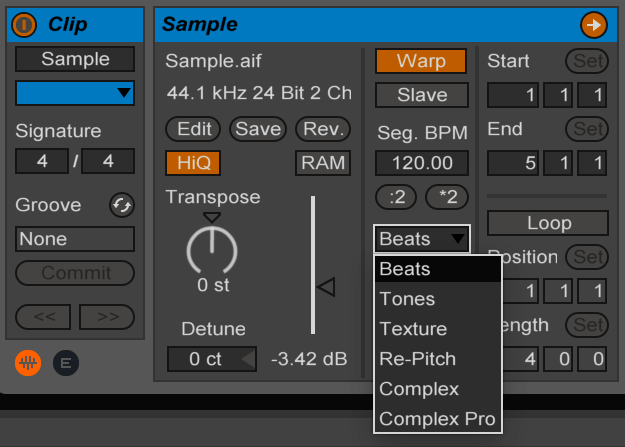
Se utilizzi spesso la funzione warp di Ableton, quando possibile, cerca di utilizzare la modalità Beats piuttosto che le Complex o Complex Pro, dal momento che richiedono 10 volte la stessa potenza di calcolo rispetto alle prime.
Se vuoi comunque utilizzare quella Complex, puoi farlo, ma ricordati di “consolidare” il file audio e reimpostare poi la modalità Beats subito dopo quando continui a produrre.
Limita i riverberi
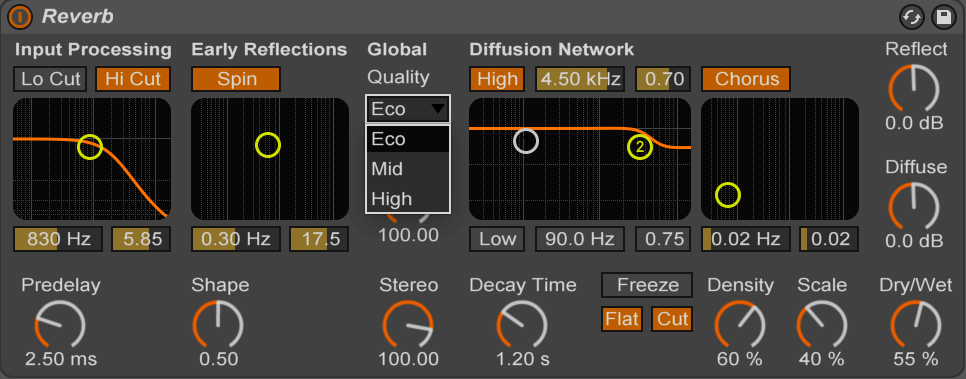
Il plugin di Riverbero può essere molto pesante sulla CPU. Per limitare la quantità di calcolo che deve sopportare il tuo computer puoi modificare la qualità del riverbero da High a Eco mentre stai producendo, per poi ripristinarla a High, solo quando è il momento di esportare il progetto.
Aumenta la latenza
Questa non la consiglio particolarmente perché, sopratutto se utilizzi controller MIDI esterni, avrai serie difficoltà a suonare in tempo reale i tuoi strumenti.
Ma come ultima spiaggia, per ridurre un pò di carico di stress del tuo computer, può essere un’idea aumentare la latenza in Preferenze->Audio->Latenza->Dimensione del Buffer da 256 a 512 o più.
Questi sono solo alcuni consigli pratici che puoi utilizzare per limitare il carico sulla CPU de tuo computer e poter lavorare meglio con Ableton Live.
Se ne conosci qualcun altro, scrivilo pure nei commenti!